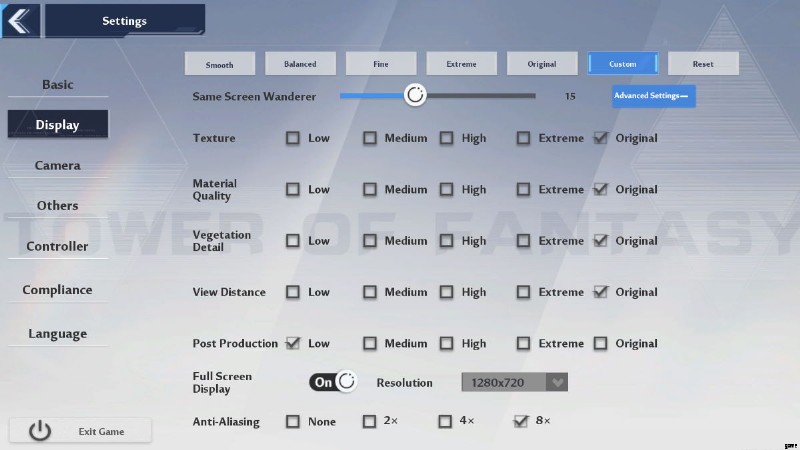
Dieser Tower of Fantasy steht außer Frage ist derzeit mit Sicherheit eines der am besten aussehenden Spiele für Mobilgeräte, gleich neben Genshin Impact . Das Spiel hat viele grafische Einstellungen, die Sie anpassen können, obwohl die Spieler verwirrt sind, wie sie den Bewegungsunschärfeeffekt im Spiel verringern können. Heute zeigen wir Ihnen, wie Sie die Bewegungsunschärfe in Tower of Fantasy! deaktivieren
Bewegungsunschärfe in Tower of Fantasy deaktivieren
Wenn Sie wie wir sind und zuerst versucht haben, Tower of Fantasy zu spielen Wenn Sie den PC-Client verwenden, haben Sie vielleicht bemerkt, dass er eine ziemlich beeindruckende Reihe von Grafikeinstellungen hat. Sie können individuelle Einstellungen, Bildrate und mehr anpassen.
Wir neigen etwas zu schwindelerregenden Bewegungsunschärfeeffekten, also wollten wir eine Möglichkeit, die übermäßige Menge an Bewegungsunschärfe Tower of Fantasy zu deaktivieren hat. Auf den ersten Blick scheint es keine Optionen dafür zu geben.
Wir vermuteten, dass die Postproduktion Bewegungsunschärfe in den erweiterten Einstellungen enthalten könnte, also haben wir sie auf Niedrig gesetzt . Dies half ein wenig, aber die Bewegungsunschärfe war immer noch sehr auffällig. Zum jetzigen Zeitpunkt scheint es keine offizielle Möglichkeit zu geben, die Bewegungsunschärfe zu deaktivieren vollständig .
Verwandt | So wechseln Sie in Tower of Fantasy zum Controller
Zum Glück war die Community schnell bei der Auslosung. Danke an Reddit-Benutzer maharahji , haben wir jetzt eine funktionierende Möglichkeit, die Bewegungsunschärfe zu deaktivieren. Beachten Sie, dass Sie für diese Problemumgehung die .ini-Dateien des Spiels bearbeiten müssen, was bedeutet, dass diese Methode nur auf der PC-Version des Spiels funktioniert .
Sie suchen nach einer Datei namens „Engine.ini“. Sie finden diese .ini-Datei im folgenden Verzeichnis:
- C:\Users\(Ihr Windows-Benutzername)\AppData\Local\Hotta\Saved\Config\WindowsNoEditor
Öffnen Sie die .ini-Datei mit einer Texteditor-App wie dem in Windows integrierten Notepad , und Sie sehen eine Zeile mit [Core.System] darin, gefolgt von einer Reihe von Linien mit Pfaden darin. Scrollen Sie nach unten und Sie sehen einen weiteren Abschnitt mit dem Titel [WindowsApplication.Accessibility] .
Sie möchten nach diesem Abschnitt eine neue Zeile erstellen, also drücken Sie nach der letzten Zeile unter der Barrierefreiheitsgruppe die Eingabetaste/Eingabetaste, um eine neue zu erstellen. Fügen Sie dann den folgenden Text ein:
[Systemeinstellungen]
r.DefaultFeature.MotionBlur=0
Wenn Sie fertig sind, sollte es so aussehen:
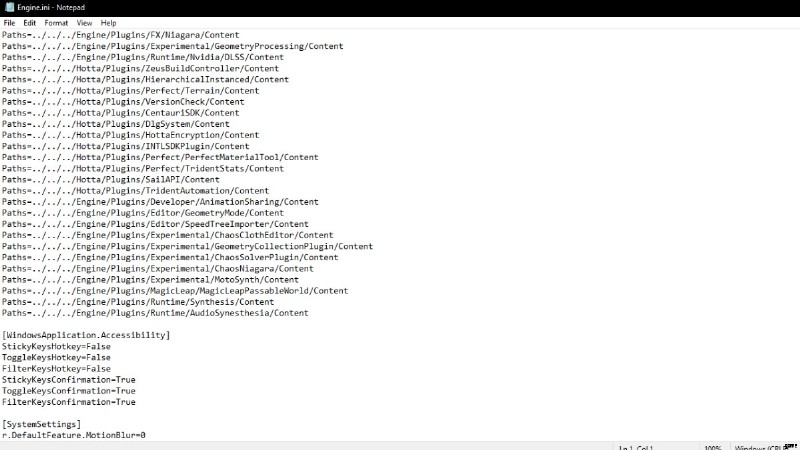
Starten Sie jetzt Tower of Fantasy neu und stellen Sie sicher, dass Ihre Postproduktionseinstellung immer noch auf niedrig eingestellt ist. Melden Sie sich beim Spiel an, und der Unterschied sollte sofort spürbar sein. Wir hoffen, dass das Spiel dadurch für Sie viel angenehmer wird, denn für uns war es das sicherlich!
Damit ist unsere Anleitung zum Deaktivieren der Bewegungsunschärfe in Tower of Fantasy abgeschlossen . Wenn Sie weitere Fragen haben, lassen Sie es uns bitte in den Kommentaren unten wissen!
